Lägga till livestream
Lägga till livestream
Lämpie stöder livestream-evenemang. Detta kan läggas till via menyn "Ny produkt", från länken "Lägg till livestreamprodukt". Vyn för att skapa produkter är som följer:
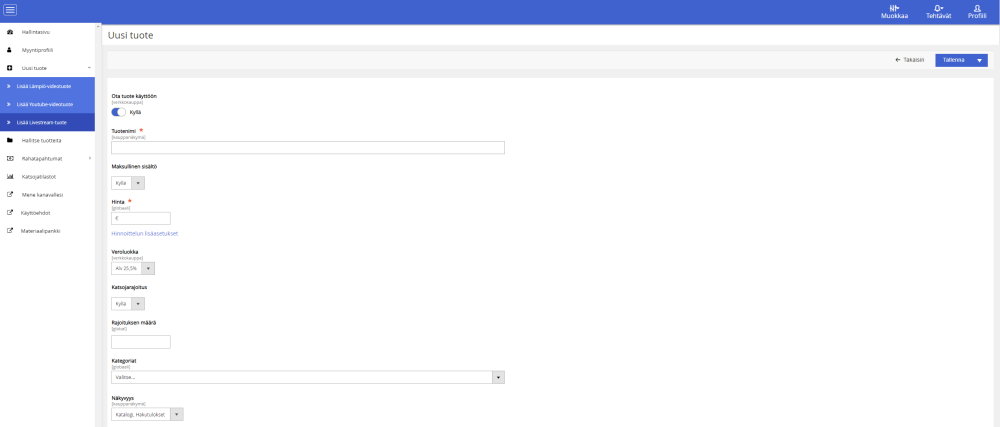
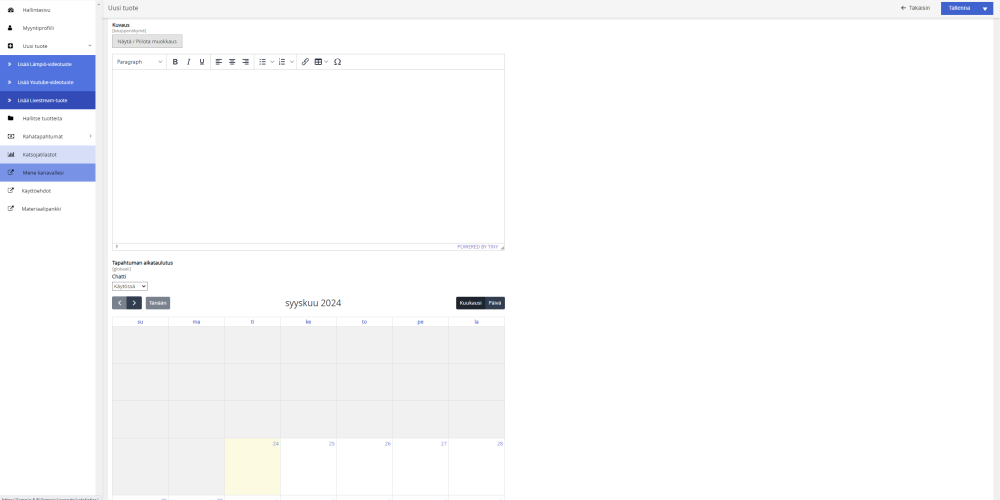

Den viktigaste informationen relaterad till strömmen som ska läggas till:
- Aktivera produkten (om du inte vill göra evenemanget synligt, avaktivera produkten)
- Betalt innehåll (oavsett om det kostar att se evenemanget eller inte)
- Kategorier, det vill säga menyer där produkten visas
- om du vill att videon ska visas i avsnittet "Uppkommende händelser" på framsidan, lägg till kategorin "Tapahtumat"
- om du vill att videon ska visas i avsnittet "Något att titta på" på framsidan, ställ in kategorin på "Katsottavaa"
- Beskrivning (mer information om evenemanget)
- Evenemangsschemaläggning och chatt
- Som standard är chatten aktiverad, händelseadministratören kan moderera den konversationen under händelsen. Om detta är inaktiverat kan allmänheten inte skriva kommentarer under evenemanget
- Schemalägg händelsen, välj önskat datum - efter detta, välj en mer exakt tid från vyn som öppnas (tiden för händelsen måste vara i framtiden vid tidpunkten för skapandet)
- Foto (lägg till ett foto av evenemanget)
Kom ihåg att spara evenemanget med knappen "Spara" längst upp. Efter att ha sparats visas händelsen i kategorierna du lade till den i.
Direktsänd teknisk information och testning
När du har skapat ett nytt livestreamevenemang/produkt kommer avsnittet "Eventschemaläggning" att visa den detaljerade informationen som behövs för att göra sändningen:

Livestreamen kan startas 15 minuter före schemalagd starttid av evenemangsarrangören. Tittare kan bara komma in i streamen vid den officiella starttiden.
Om du vill testa funktionen hos livestreamen innan evenemanget gör du så här:
- Skapa en Livestream-liknande produkt
- Lämna fältet "kategorier" tomt
- Tid för att starta vid nästa lediga tid (tiden kan anges med en noggrannhet på 15 minuter).
- Öppna streamen med den streamingmjukvara du använder (t.ex. OBS).
- Servern för den skapade händelsen (i exemplet ovan rtmp://live-eu1.icareus.com:1935/suitelive) och överföringsnyckeln (237150402 i exemplet ovan) läggs till data för streamingprogrammet.
- Om du försöker ange en tid i det förflutna som starttid, kommer inspelningen inte att lyckas.
Efter direktsändningen
Om det finns en inspelning av livesändningen i Lämpiö, kom ihåg att gömma den enligt avtalet. Inspelningen döljs inte automatiskt utan måste döljas manuellt av innehållsproducenten. Videon kan döljas genom att ändra statusen "Aktivera produkt" till "Aktivera produkt" i avsnittet "Hantera produkter" för den aktuella händelsen och spara produkten/händelsen igen.

